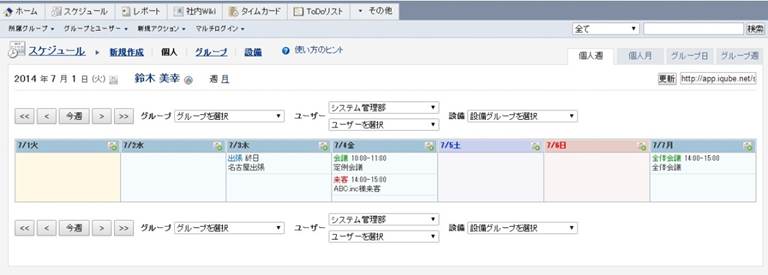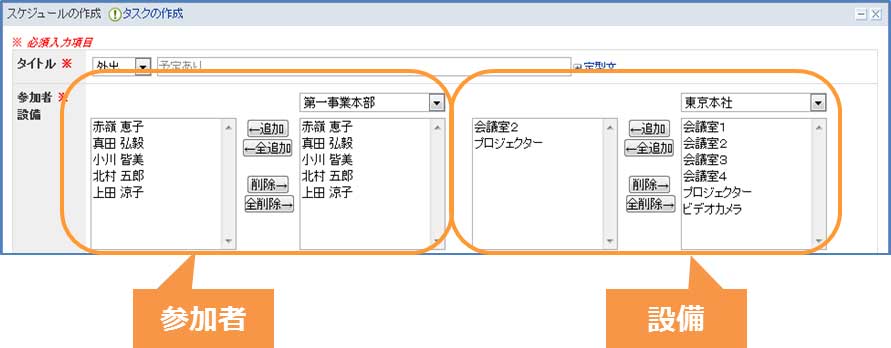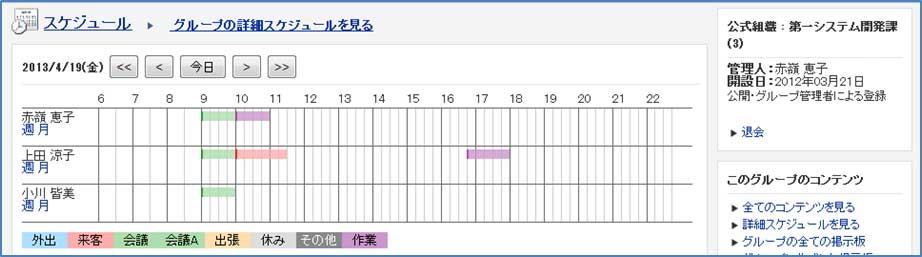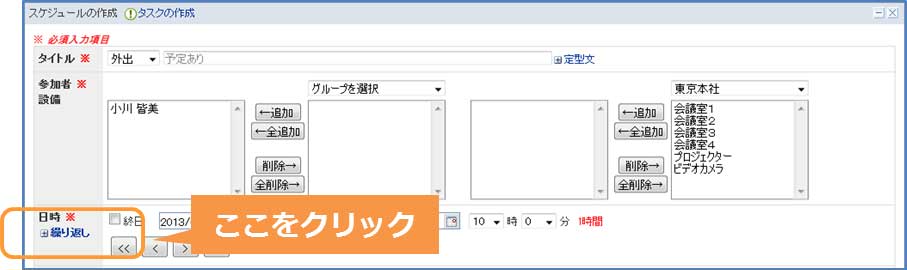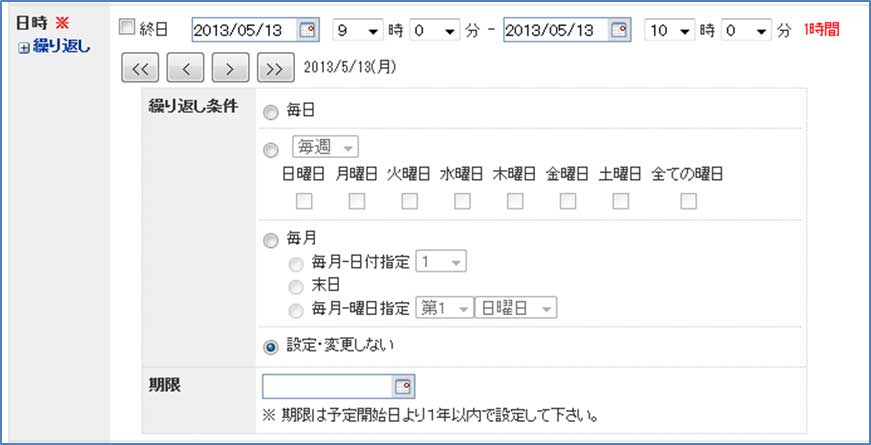こちらのマニュアルではiQubeを利用中の方へスケジュール機能の基本的な使い方をご紹介いたします。
スケジュール利用マニュアル
予定作成手順
1. スケジュール作成画面の表示
サブメニューの「新規作成」をクリックして予定新規作成画面を開きます。
または、カレンダー上で作成した日付の右上にある「Scheduleの作成アイコン」をクリックすると、選択した日付で予定新規作成画面を開くことができます。
スケジュールトップ画面
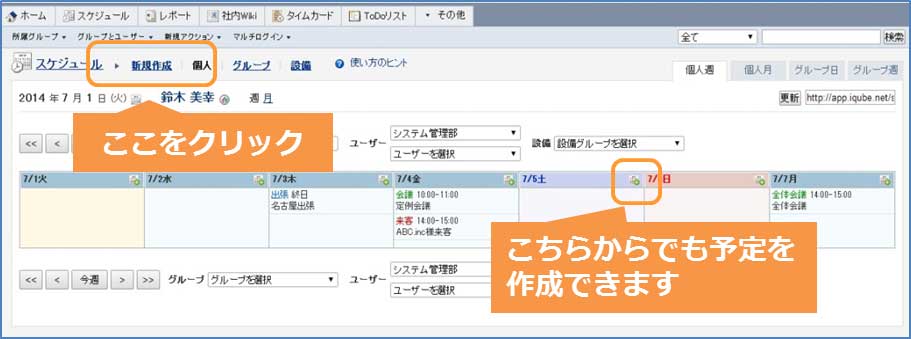
2. 項目の設定
スケジュール新規作成画面にて各項目を入力・選択します。
スケジュール新規作成画面
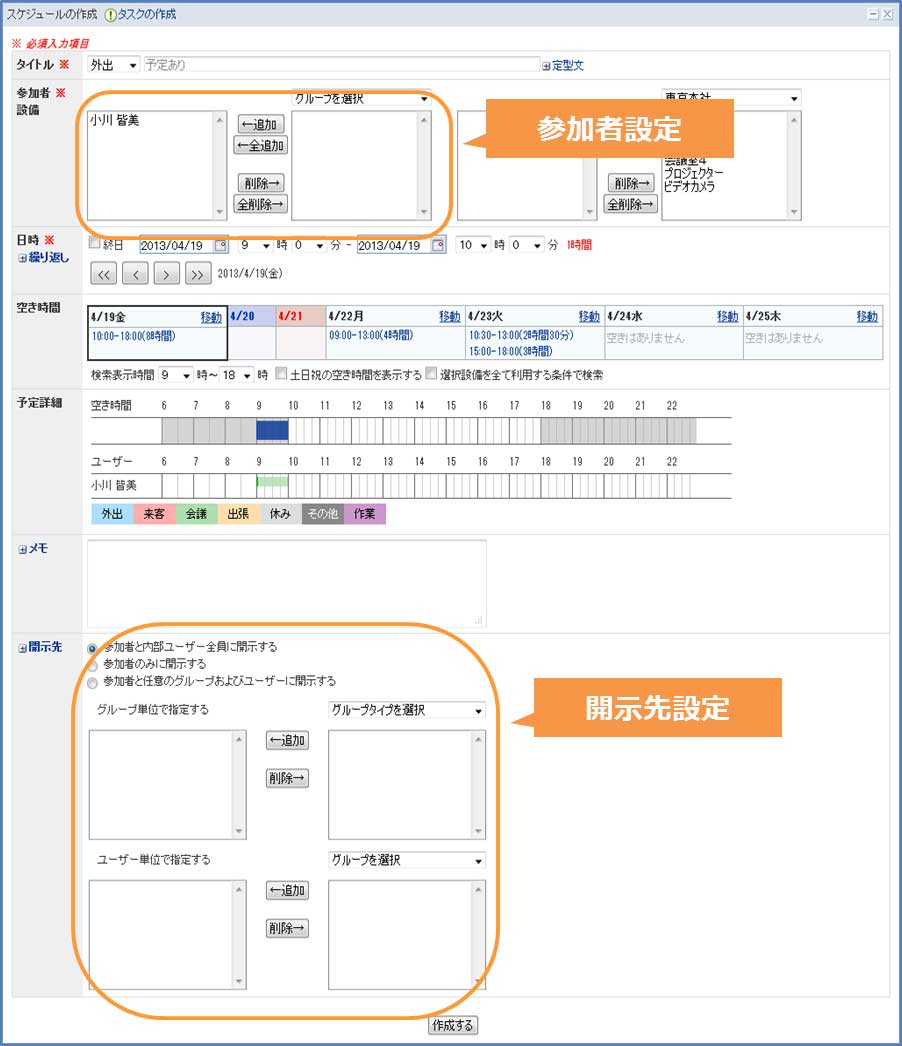
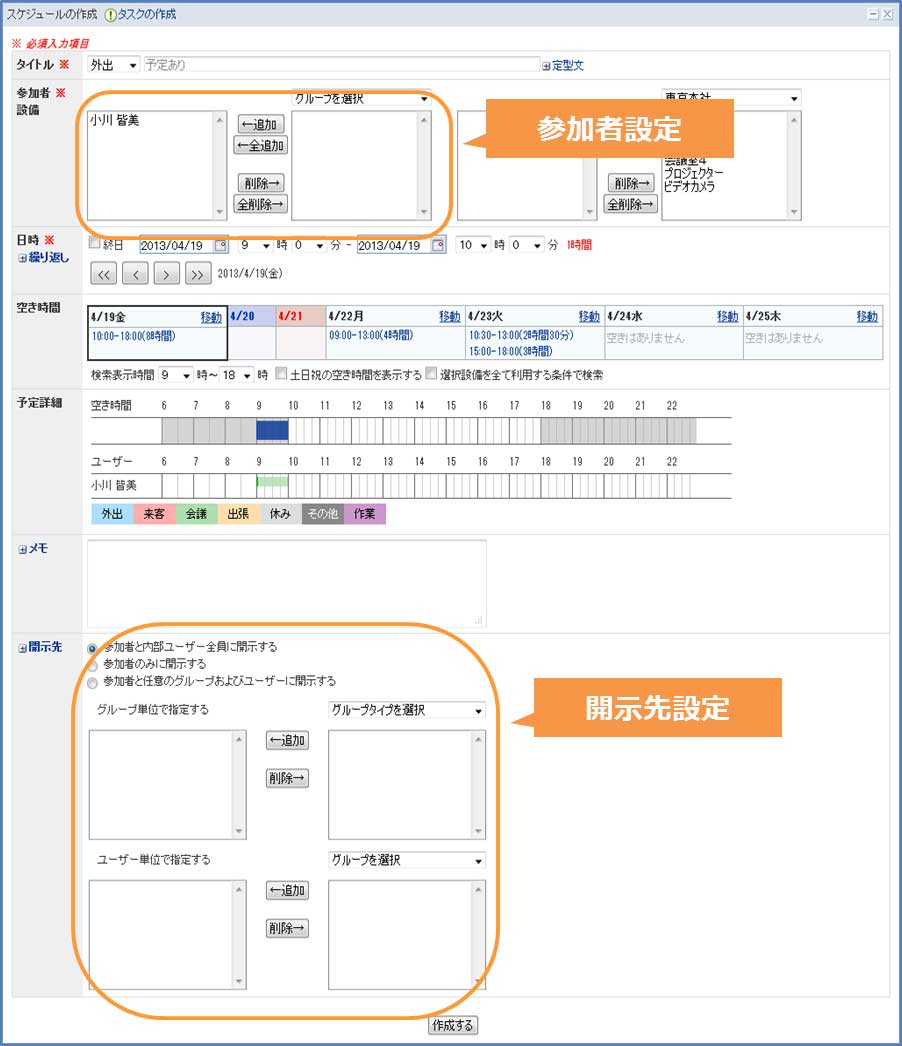
参加者設定
参加者を選択することで、 誰の予定でも簡単に作成できます。
- 自分1人→自分のみの予定
- 他人1人→他人のみの予定
- 複数→該当者共通の予定
開示先設定
予定を公開したい人を開示先に設定して下さい。(参加者には必ず開示されます)
3. 作成
入力・選択が完了したら「作成する」ボタンをクリックします。
スケジュール新規作成画面
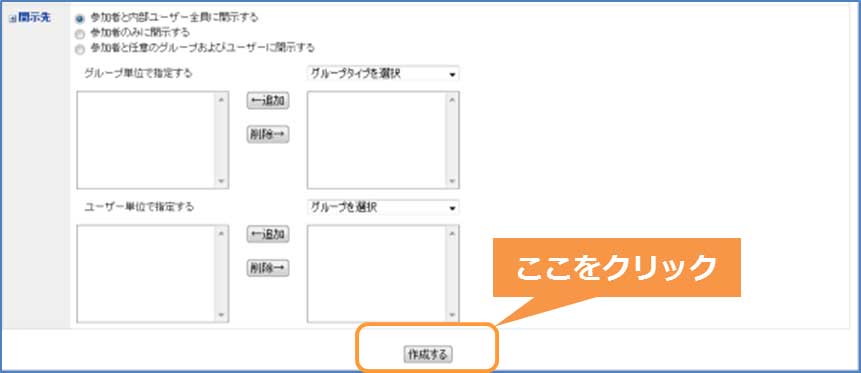
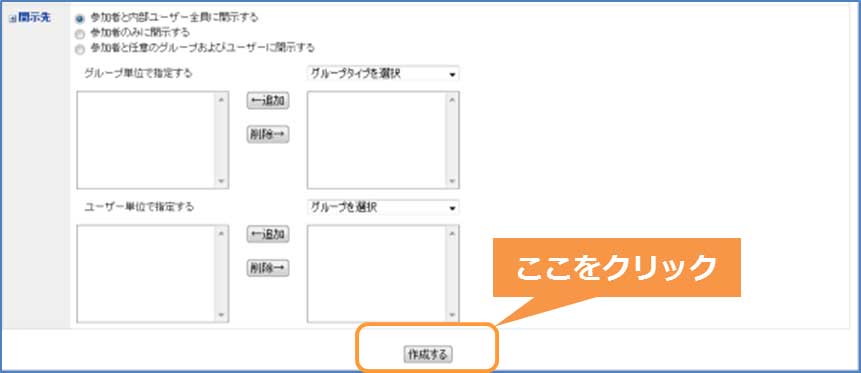
予定調整手順
1. 参加者の設定
① 追加する参加者のグループを選択します。
スケジュール新規作成画面
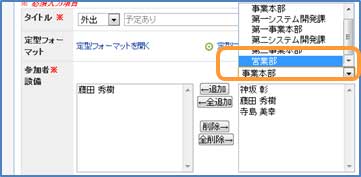
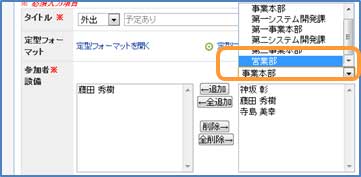
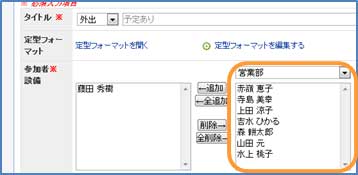
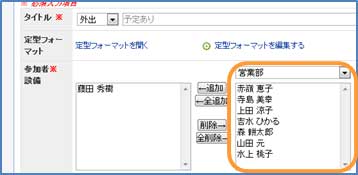
② 参加者を選択して追加ボタンをクリックします。
スケジュール新規作成画面
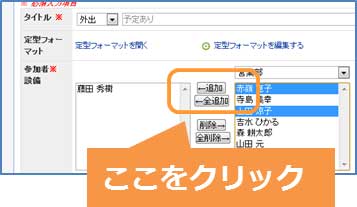
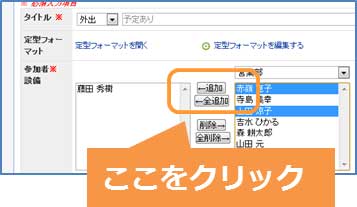
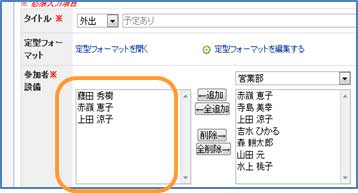
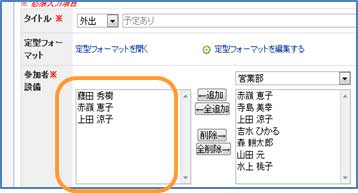
2. 設備の設定
① 利用する設備の設備グループを選択します。
スケジュール新規作成画面
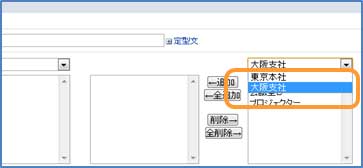
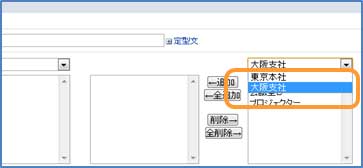
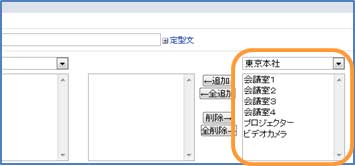
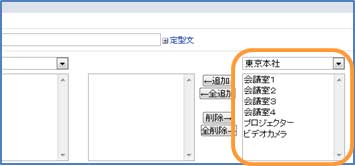
② 設備を選択して追加ボタンをクリックします。
スケジュール新規作成画面
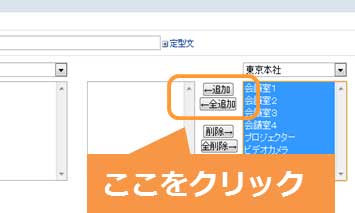
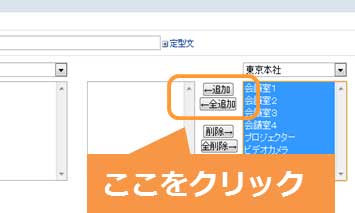
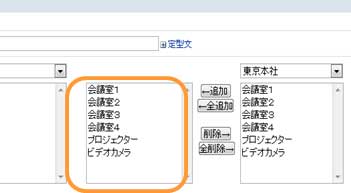
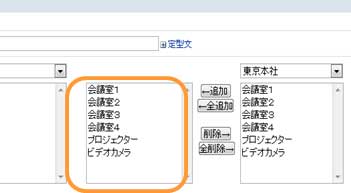
iQubeサポートお問合せ先
iQubeでは無料サポートを実施しています。各機能の使い方だけでなく、導入教育サポートなども行っておりますので是非こちらよりお問合せください。